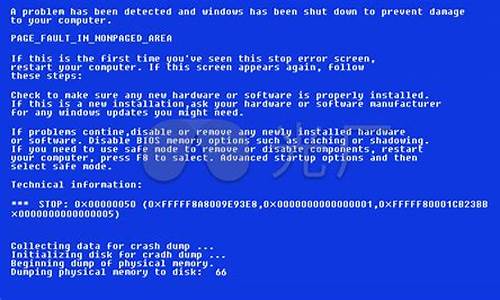电脑系统更新包怎么删除_电脑系统更新了如何删除
1.如何彻底清除win10更新包的方法
2.如何删除windows10更新文件

右键桌面上“此电脑”—“管理”,或者按组合键“Windows+X” —计算机管理—服务和应用程序—服务,找到Windows up date和Background Intelligent Transfer Service服务,右键停止;
删除路径C:\Windows\SoftwareDistribution\DataStore和C:\Windows\SoftwareDistribution\Download下的所有文件;
重新开启Windows up date和Background Intelligent Transfer Service服务;
再次进入设置—系统和安全—windows更新,尝试升级更新。
如何彻底清除win10更新包的方法
若是更新后出现的情况,若着急使用电脑,可以试试卸载更新。
Windows更新主要分为 两 种:质量更新和功能更新。若在进行Windows更新后,电脑出现问题,可先卸载Windows更新,解决故障现象。
质量更新:是指微软为了维护设备的系统安全而在每个月都会推送的Windows 更新。可以帮助修复操作系统或其他软件中可能会存在的“漏洞”,抵御来自恶意软件的侵害,保护设备中的隐私等。
功能更新:会为 Windows 10 带来新颖、酷炫又实用的新功能。每年会有两次更新,推送时间通常为每年的春季和秋季。如 之 前 正 式 推 送 的 1809版本(2018年10月更新)。
如何查看系统版本?
同 时 按 下win 键 + R 键,输入winver并回车,即可看到系统版本。
卸载质量更新(两种方法任选其一)
一、在系统中卸载:
1.点击开始—设置—更新和安全点击查看更新历史记录,即可看到最近的更新记录。
2.点击单条更新记录,即可自动跳转至微软官网,查看更新的具体内容。
3.点击更新历史记录页面的卸载更新,在跳出的页面选择想要卸载的更新,等待系统完成卸载即可。
二、在WinRE中卸载
注:1809版本WinRE才有卸载更新的功能,若机器无法正常进入系统,可强制关机三次,开机后自动进入WinRE。
1.点击开始—设置—更新和安全—恢复,选择立即重新启动
2.进入WinRE后依次点选疑难解答—高级选项—卸载更新。
3.可选择卸载最新的质量更新和功能更新,点击质量更新,进行登录账户的验证。
4.验证完成后,按照页面提示操作,等待卸载结束,点击继续,退出WinRE,进入系统。
卸载功能更新(回退系统版本)
注:在大多数情况下,升级10天内可选择回退系统版本,超过10天则无法回退。
一、1809版本前
启动进入WinRE,点击疑难解答—高级选项—回退到以前的版本
二、1809版本
启动进入WinRE,在卸载更新中选择卸载最新的功能更新,验证登录账户,等待系统版本回退并重启。
或直接在开始—设置—更新和安全—恢复页面,点击开始,回退Windows 10版本。
如何删除windows10更新文件
打开c盘“Windows-SoftwareDistribution--Download”文件夹,这里面专门存放更新缓存文件,将其全部删除即可。
1、用鼠标右击win10电脑“C盘”,选择“属性”。
2、接着点击界面中的“磁盘清理”。
3、然后系统会进行自动检查,之后勾选“Windows更新清理”选项。
在win10系统更新安装包是有一个特定的位置,也就是特定的路径的,那就是:C:WindowsSoftwareDistributionDownload,咱们只需要双击打开win7旗舰版电脑的资源管理器,然后输入上述路径,在上述打开的路径文件夹中将下载的文件全部清理掉就可以了。
在上述打开的路径文件夹中将下载的文件全部清理掉就可以了,除此之外,还有另外一个方法可以删除掉win10旗舰版电脑中已下载的win10系统的更新安装包,右键点击win10旗舰版电脑的系统盘,然后选择属性。
WIN10的话一周年后,是无法用磁盘清理删除的,就是你用磁盘清理,清理了还是显示有那么大的文件,或清理了APP或应用商店会出问题。
正确办法是点开始-设置-系统-存储-右边选此电脑C盘,列表里有临时文件点击,里边有临时文件,下载的文件,回收站,旧版WIN,按你需要打上对勾就可以了,这个和WIN10手机里的操作和界面一样,因为现在加强了云端,临时文件和APP挂钩,所以禁止用磁盘清理清理了。
windows 10更新后删除更新文件和旧版系统文件,释放存储空间。
1、右键点击C盘,选择“属性”。
2、点击“磁盘清理”。
3、点击“清理系统文件”在选择要清理的文件,在前面打勾,在点确定。
声明:本站所有文章资源内容,如无特殊说明或标注,均为采集网络资源。如若本站内容侵犯了原著者的合法权益,可联系本站删除。